弱网工具2.15版本让用户能够在任何环境下迅速检测网络状况,操作简便且无需手机获取ROOT权限。界面设计清晰直观,功能布局合理,无论是监控Wi-Fi稳定性还是增强移动数据连接
2024/5/1弱网工具2.15版本教程
1.下载安装好app后,进入Qnet,可使用QQ登录;
2.选择要进行测试的应用,提示让你前往网络场景添加模板数据;
3.点击界面下方的【网络场景】,进入到推荐页面;
4.选择所需要的场景,点击【添加】,根据实际情况修改对应参数数值;
5.点击右上角的【保存】,该网络场景就会显示在【工作台】。
6、点击场景名称→点击【启动】,首次启动会提示【授权Qnet的悬浮窗权限】,点击ok后,之后跳转到悬浮窗管理界面,将Qnet的悬浮窗权限打开;
7.回到Qnet后,点击【启动】,弹出【是否允许Qnet创建VPN连接】,点击【始终允许】;
8.进入所选择的应用,界面显示悬浮窗,随时选择暂停或开始,右侧会实时显示网络数据;
9.点击右上角的【新增】,自定义网络环境模板;
10、支持TCP/UDP/ICMP协议网络抓包,在设置中将【网络抓包】开启,然后重启qnet即可,抓好的包以pcap文件格式保存,文件自动存在手的/storage/emulated/0/qnet_save/pcap路径下,可以用wireshark在pc端打开进行数据分析。
2024/5/1弱网工具2.15版本怎么用
1、安装apk
(1)模拟环境安装:在模拟器上安装apk
(2)在真机上安装apk
2、选择测试程序
3、设置弱网测试环境
(1)自带的设置
(2)自定义配置
新增配置->设置配置
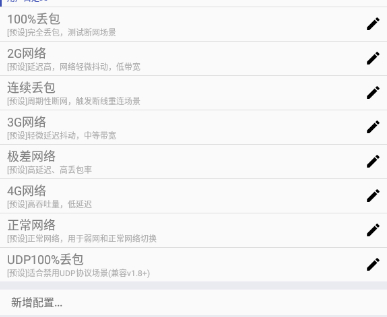
4、开始测试
左侧悬浮窗:可以切换模板
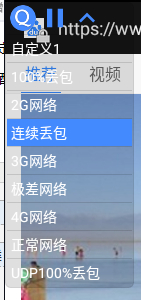
右侧出现:显示当前模板的参数
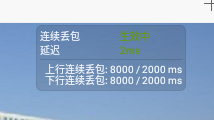
5、结束测试
注:如果需要进行网络抓包,需要开启网络抓包设置
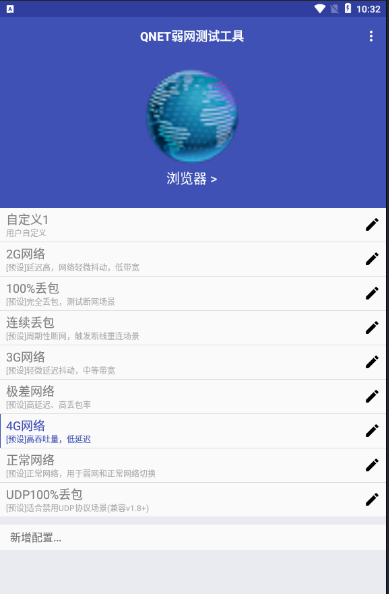
右上角菜单打开设置,开启网络抓包,测试完成后导出pcap文件,可以在网络封包分析软件(Wireshark)中进行分析。
网工具2.15版本使用评测
1、在软件中进行测试的时候,不需要任何第三方的固具,也不需要任何root权限,就可以将数据完美的呈现。
2、软件覆盖范围非常广泛,能够实时的将相应的数据推送出来。
3、用户在搭建网络的时候不需要连接数据线,直接在线就可以完成。
弱网工具2.15版本特色
1、界面简约,时尚简约的界面,还有非常便利快捷的运行速度。
2、模拟测试,选择测试的app来进行弱网测试,模拟真实运行。
3、智能修复,特色的修复程序,一键为你修复网络,优化网络和设置。

弱网工具2.15版本亮点
1、提供多种网络模式,包括2G、3G、4G、Wi-Fi等,用户可以根据实际需求选择合适的网络环境进行测试。
2、智能化网络优化,根据用户的网络使用习惯和需求,自动调整网络优化策略,提供个性化的网络连接体验。
3、多种网络优化模式可供选择,用户可以根据具体需求选择适合自己的优化模式,如游戏模式、视频模式等。






























